Correggi l'errore di aggiornamento di Windows 10 0xc1900204
Varie / / July 22, 2022

Durante il tentativo di scaricare gli aggiornamenti di sistema sul tuo dispositivo Windows 10, potresti ricevere errori come l'errore di aggiornamento di Windows 10 0xc1900204. Questo errore non significa che il tuo sistema sia infetto da malware, ma può comunque influire sulle prestazioni del tuo sistema. Il codice di errore di Windows 10 0xc1900204 viene visualizzato quando gli utenti non possono aggiornare i propri sistemi Windows 10. Potrebbero esserci vari motivi per l'errore 0xc1900204 blocca gli aggiornamenti di Windows 10 sul tuo sistema; alcuni sono elencati di seguito.
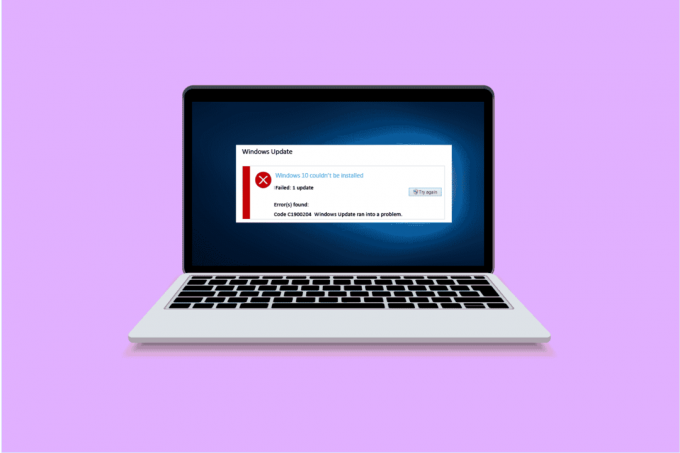
Contenuti
- Come correggere l'errore di aggiornamento di Windows 10 0xc1900204
- Metodo 1: eseguire lo strumento di risoluzione dei problemi di Windows Update
- Metodo 2: reimposta il componente di Windows Update
- Metodo 3: risolvere i problemi dell'editor del Registro di sistema
- Metodo 4: riparare i file di sistema
- Metodo 5: installazione manuale degli aggiornamenti di Windows
- Metodo 6: eseguire l'aggiornamento sul posto
- Metodo 7: disabilitare Windows Defender Firewall
Come correggere l'errore di aggiornamento di Windows 10 0xc1900204
Potrebbero esserci diversi motivi per cui questo errore si verifica sul tuo computer; alcuni di questi sono
- Problemi con i servizi di Windows Update
- Problemi con il registro del programma.
- Il problema con la lingua di visualizzazione predefinita.
- Il problema con i file di sistema.
- I problemi con l'aggiornamento di Windows 10.
- I problemi con l'antivirus.
La seguente guida fornirà metodi per risolvere i problemi del tuo computer con i problemi di aggiornamento di Windows 10.
Metodo 1: eseguire lo strumento di risoluzione dei problemi di Windows Update
Windows 10 ha una vasta gamma di strumenti per la risoluzione dei problemi; puoi usarli per risolvere un gran numero di problemi sul tuo PC. Ad esempio, puoi anche provare a correggere il codice di errore di Windows 10 0xc1900204 con lo strumento di risoluzione dei problemi di Windows 10. Segui questi semplici passaggi per utilizzare questo metodo.
1. Premere Tasti Windows + I contemporaneamente al lancio Impostazioni.
2. Clicca sul Aggiornamento e sicurezza piastrella, come mostrato.

3. Vai a Risoluzione dei problemi menu nel riquadro di sinistra.
4. Selezionare aggiornamento Windows risoluzione dei problemi e fare clic su Esegui lo strumento di risoluzione dei problemi pulsante mostrato sotto evidenziato.

Al termine della risoluzione dei problemi, verificare se il problema è stato risolto.
Metodo 2: reimposta il componente di Windows Update
Windows Update richiede che determinati servizi funzionino correttamente; un utente potrebbe ricevere l'errore 0xc1900204 blocca gli aggiornamenti di Windows 10 quando Windows Update ha un problema con un servizio. È possibile evitare questo errore semplicemente ripristinando i componenti del servizio Windows Update. Segui questi passaggi per applicare questo metodo.
1. premi il finestrechiave, genere Windows PowerShell, quindi fare clic su Aprire.

2. Qui, digita quanto segue comandi e premere il Tasto Invio dopo ciascuno di essi
netto stop wuauservnet stop cryptSvcbit di stop nettinet stop mserverren C: WindowsSoftwareDistribution SoftwareDistribution.oldren C: WindowsSystem32catroot2 Catroot2.oldnet avvia wuauservnet start cryptSvcbit di inizio nettonet start mserver
Nota: Questi comandi interromperanno BITS, Cryptographic, MSI Installer e Windows Update Services nel sistema.

Una volta digitati tutti questi comandi, controlla se il problema è stato risolto. In caso contrario, passare al metodo seguente.
Leggi anche: Correggi l'errore 0x8007000d di Windows Update
Metodo 3: risolvere i problemi dell'editor del Registro di sistema
Puoi provare a utilizzare l'editor del registro per apportare modifiche al tuo PC per risolvere questo problema. Ci sono i seguenti due metodi che puoi provare per evitare questo problema.
Opzione I: modifica le impostazioni del registro
Se il problema dell'errore di aggiornamento di Windows 10 0xc1900204 persiste, puoi provare a modificare le impostazioni nel registro di Windows. Per applicare questo metodo, puoi seguire questi semplici passaggi.
1. Colpire il Tasti Windows + R contemporaneamente per aprire il Correre la finestra di dialogo.
2. Tipo Regedit e colpisci il Tasto Invio per lanciare il Editore del Registro di sistema.
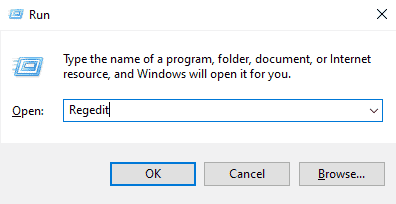
3. Nella finestra del Registro di sistema, apri HKEY_LOCAL_MACHINE.

4. Quindi, fare doppio clic su SOFTWARE cartella delle chiavi.
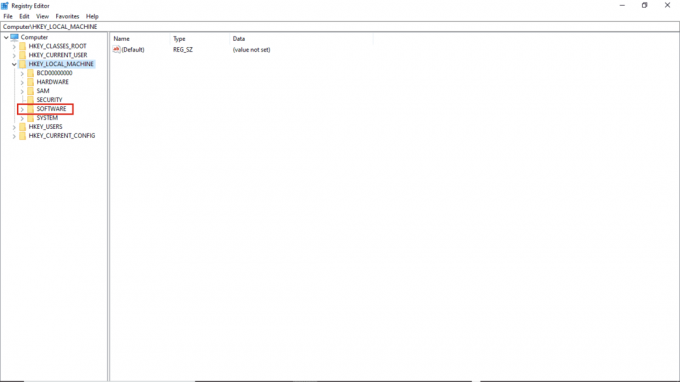
5. Quindi, apri il Microsoft cartella.

6. Ora, individua finestre cartella delle chiavi e aprirla.

7. Infine, apri il Versione attuale cartella delle chiavi.
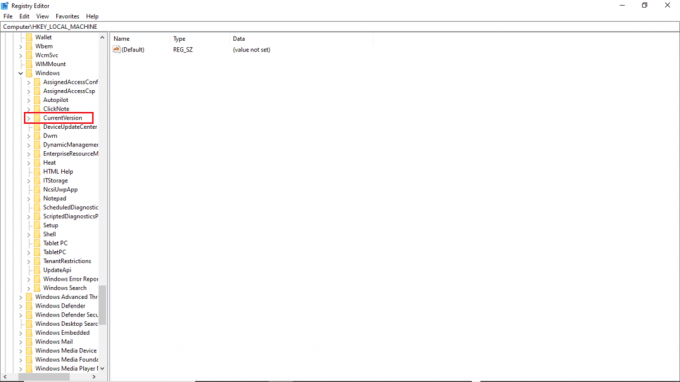
8. Nella cartella CurrentVersion, fare doppio clic su ProgramFilesDir.
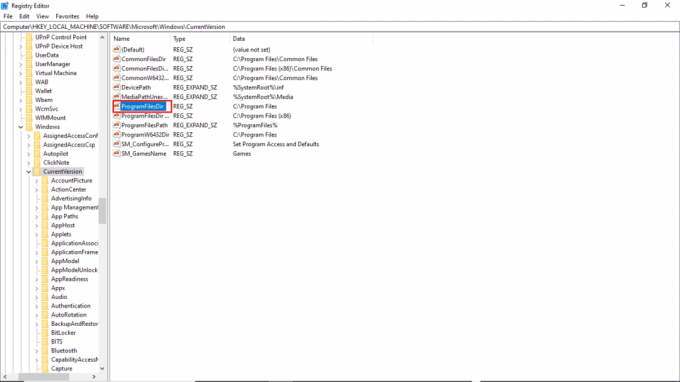
9. Qui nel Dati di valore sezione, fornisci la posizione in cui desideri che il tuo programma venga salvato.
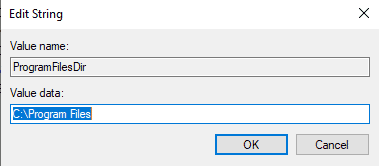
10. Uscire dall'editor del registro e ricominciail PC.
Opzione II: verifica la lingua di visualizzazione predefinita
Molti utenti di Windows 10 hanno ricevuto questo errore perché la lingua di visualizzazione predefinita del PC non era impostata sull'inglese. Se questo è il caso del tuo sistema, puoi modificare questa impostazione dall'Editor del Registro di sistema. Inoltre, puoi seguire questi semplici passaggi per risolvere questo problema.
1. premi il Tasti Windows + R insieme per aprire il Correre la finestra di dialogo.
2. Nel Finestra di dialogo Esegui, inserire Regedit aprire Editore del Registro di sistema.
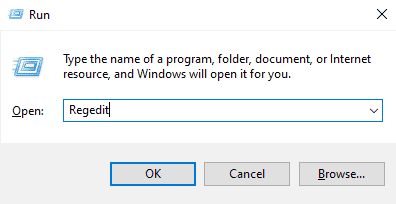
3. Nell'Editor del Registro di sistema, individuare HKEY_LOCAL_MACHINE.
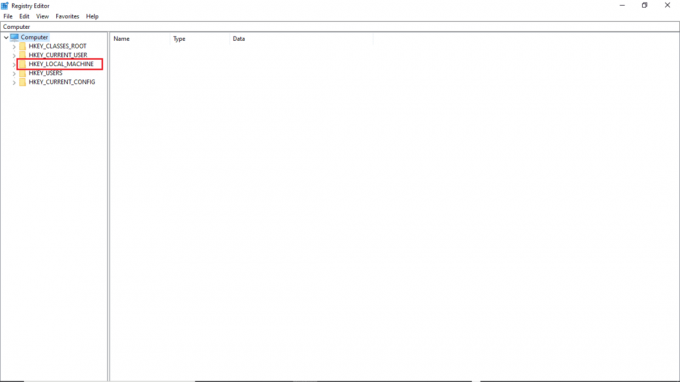
4. Ora, apri il SISTEMA cartella delle chiavi.
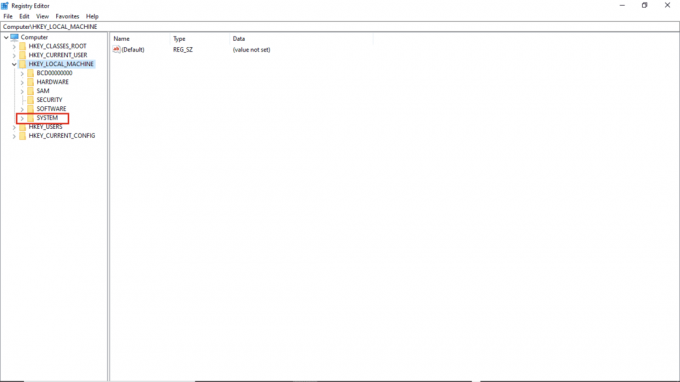
5. Ora, individua CurrentControlSet cartella delle chiavi e aprirla.

6. Quindi, fare doppio clic su Controllo cartella.
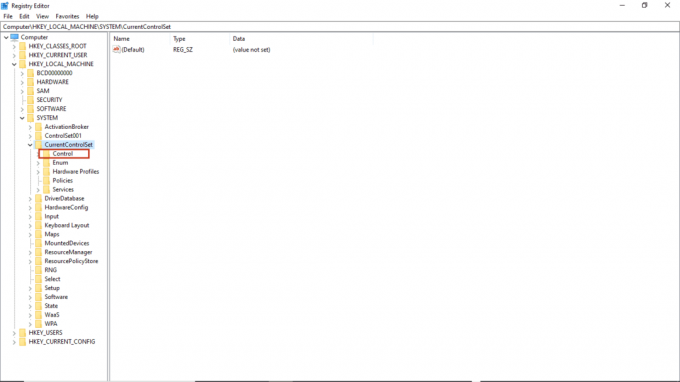
7. Quindi, vai al NI cartella.

8. Infine, apri il Lingua cartella delle chiavi.
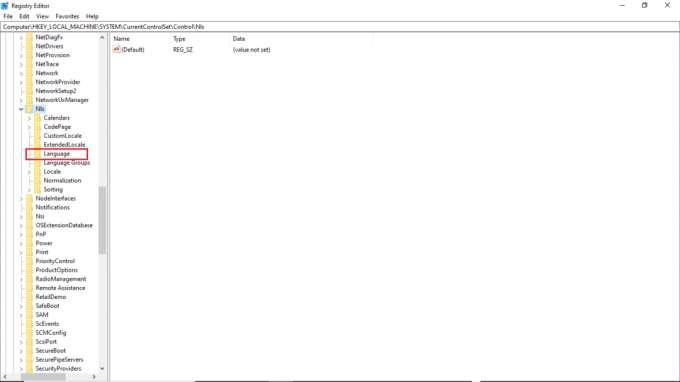
9. Nel pannello di destra, fare doppio clic su InstallLanguage.
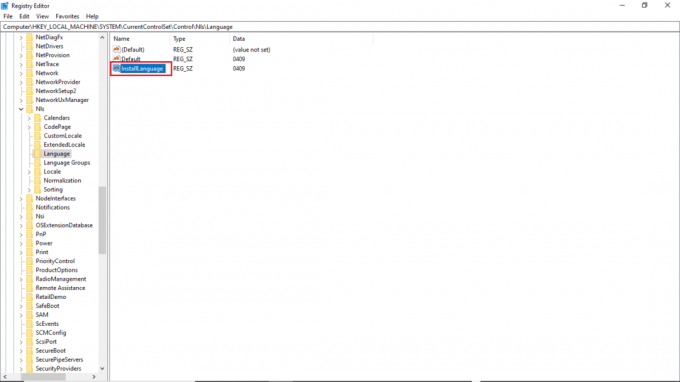
10. Nel Dati di valore campo, entra 0409 e fare clic su OK.
Nota: 0409 è un codice della lingua EN-US.
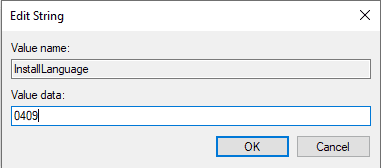
Leggi anche:Correzione 0x80004002: nessuna interfaccia di questo tipo supportata su Windows 10
Puoi anche controllare se le impostazioni sono state salvate. Per verificarlo, attenersi alla seguente procedura.
1. Colpire il Tasti Windows + I contemporaneamente per aprire Impostazioni.
2. Clicca su Tempo e lingua ambientazione.

3. Dal menu di sinistra, fare clic su Le lingue.
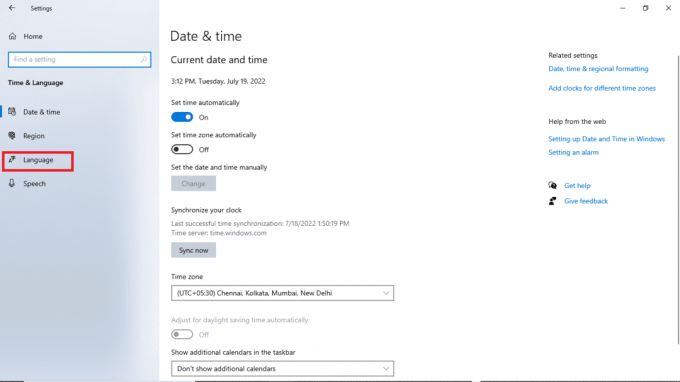
4. Controlla se Lingua di visualizzazione di Windows è selezionato in Inglese (Stati Uniti).

Metodo 4: riparare i file di sistema
Anche un file di sistema danneggiato può causare questo errore. Puoi sempre eseguire una scansione SFC per verificare se un tale file sta causando problemi al tuo PC. Per risolvere il problema con questo metodo, segui questi semplici passaggi.
1. Premere Tasti Windows + R insieme per aprire il Correre la finestra di dialogo.
2. Nel Correre finestra di dialogo, digitare cmd per aprire il Prompt dei comandi.
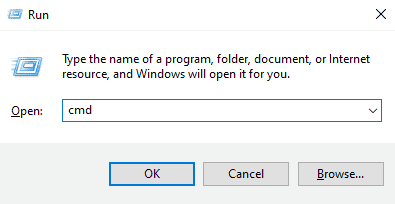
3. Nel Prompt dei comandi, digitare il sfc/scansione comando e premere il Tasto Invio.

4. Attendi il completamento della scansione e riavviare il PC.
Questo metodo cercherà i file di sistema corrotti e li risolverà in modo da non ricevere l'errore di aggiornamento di Windows 10 0xc1900204. Se ricevi ancora lo stesso errore, prova a passare al metodo seguente.
Leggi anche:Come correggere l'errore di aggiornamento di Windows 80072ee2
Metodo 5: installazione manuale degli aggiornamenti di Windows
Se non riesci a scaricare un aggiornamento a causa dell'errore ricorrente, puoi provare a scaricare un aggiornamento di Windows manualmente. Puoi seguire questi semplici passaggi per applicare questo metodo.
1. Premere Tasti Windows + I insieme per lanciare Impostazioni.
2. Clicca su Aggiornamento e sicurezza.

3. Clicca su Visualizza cronologia aggionamenti.

4. Notare la numero KB dall'ultimo aggiornamento di Windows.
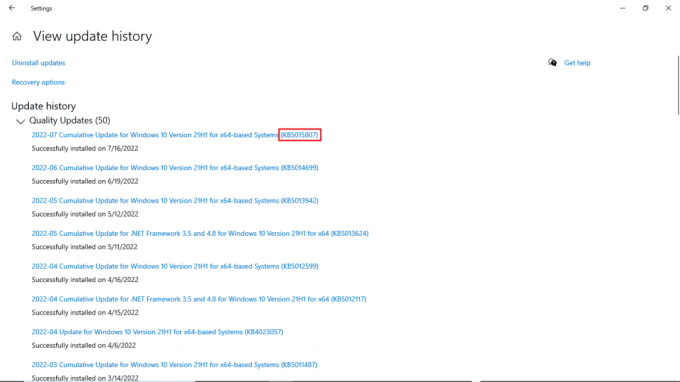
5. Apri i tuoi Programma di navigazione in rete.

6. Nella barra di ricerca, digita www.catalog.update.microsoft.com aprire Cataloghi di aggiornamento di Microsoft.
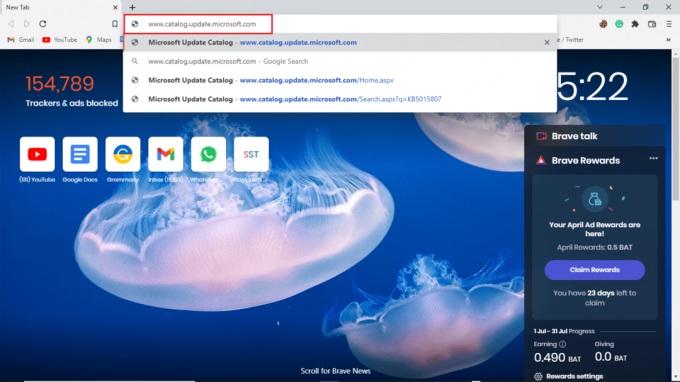
7. Nel barra di ricerca, scrivi il numero KB e fai clic Ricerca.
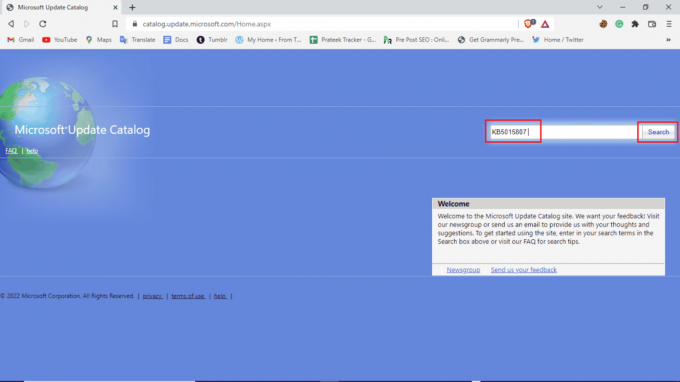
8. Dai risultati della ricerca, seleziona l'ultimo aggiornamento e fai clic su Scarica.

Metodo 6: eseguire l'aggiornamento sul posto
Se continui a ricevere l'errore 0xc1900204 blocca gli aggiornamenti di Windows 10, puoi provare a eseguire un aggiornamento sul posto sul tuo computer. È possibile utilizzare questi passaggi per applicare questo metodo.
1. Scarica il Strumento di creazione multimediale dal sito ufficiale.
2. Apri lo strumento di creazione multimediale, seleziona Aggiorna questo PC ora, e fare clic prossimo.
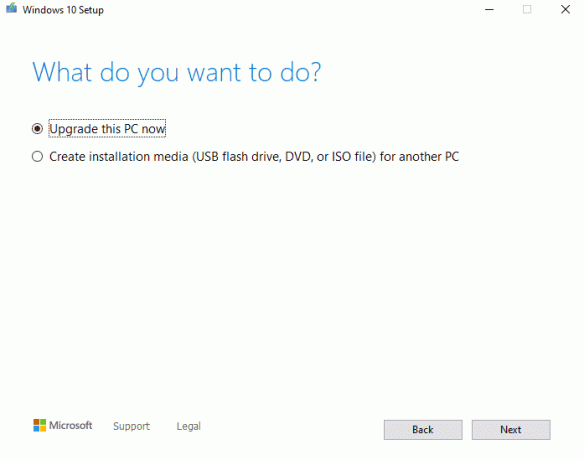
3. Aspetta che i progressi finiscano.
4. Installare l'aggiornamento disponibile.
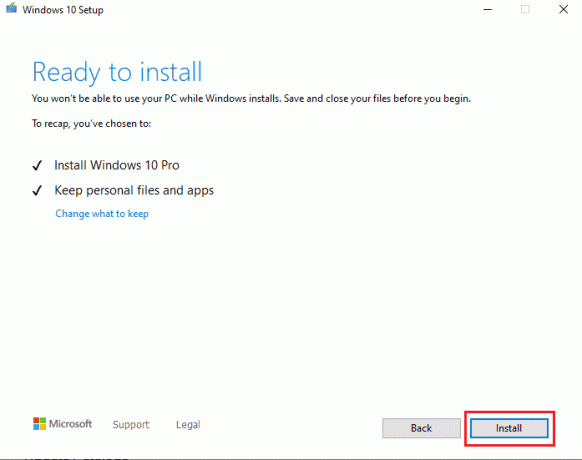
Leggi anche:Correggi l'errore di aggiornamento di Windows 0x800704c7
Metodo 7: disabilitare Windows Defender Firewall
A volte il tuo antivirus interferisce con il file del tuo sistema causando la visualizzazione di errori durante l'aggiornamento del sistema. Puoi evitarlo controllando e disabilitando il tuo antivirus seguendo questi passaggi.
1. premi il chiave di Windows, genere Sicurezza di Windows e fare clic su Aprire.

2. Clicca su Firewall e protezione della rete.

3. Clicca su Rete privata.

4. Spegnere Firewall Microsoft Defender.
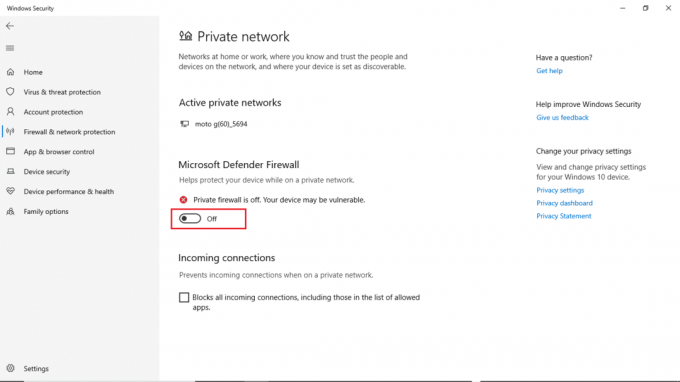
Domande frequenti (FAQ)
Q1. Perché non riesco ad aggiornare Windows 10?
Ans. Ci possono essere vari motivi per cui Windows 10 non scarica gli aggiornamenti. I motivi comuni includono i servizi di aggiornamento di Windows e il registro dei programmi.
Q2. L'antivirus può causare problemi con il mio PC?
Ans. sì, possono verificarsi situazioni in cui il tuo antivirus di terze parti può interferire con i file di programma del tuo sistema e causare vari errori.
Q3. Posso risolvere il problema di Windows 10 dall'editor del registro?
Ans. sì, puoi provare a correggere gli errori di aggiornamento di Windows 10 andando e modificando le impostazioni dall'editor del registro di Windows.
Consigliato:
- Correggi Photoshop Dynamiclink non disponibile in Windows 10
- Risolvi i problemi del disco rigido in Windows 10
- Come risolvere Siamo spiacenti ma Word ha riscontrato un errore in Windows 10
- Impossibile interrompere il servizio Windows Update
Ci auguriamo che questa guida sia stata utile e che tu sia stato in grado di risolverlo Errore di aggiornamento di Windows 10 0xc1900204 questioni. Commenta e facci sapere quale metodo ha funzionato per te. Inoltre, se hai domande, domande o suggerimenti, sentiti libero di condividerli con noi.



